时间:2021-06-15 14:35:02
作者:一招
来源:u老九
1. 扫描二维码随时看资讯
2. 请使用手机浏览器访问:
http://m.xitongzhijia.net/article/214613.html
手机查看
评论
ppt页码怎么设置?在PPT演示文稿当中,使用页码进行编辑是比较麻烦的,因为页码功能有限反而限制了功能,那么用户怎么自定义设置PPT的页码呢?详细的步骤分享给大家学习一下。
ppt页码怎么设置?
1、点击打开PPT编辑界面,点击工具栏上的”插入“按钮,然后点击”幻灯片编号“
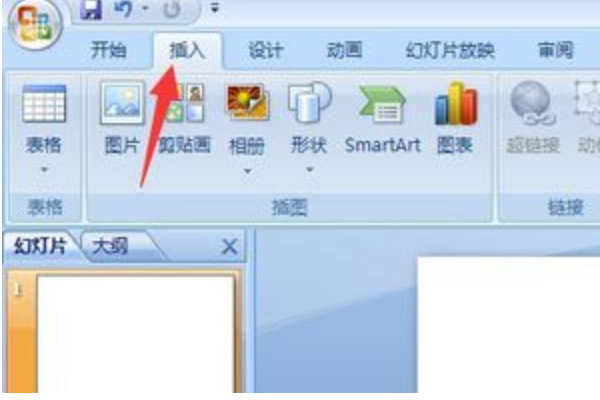
2、会弹出一个对话框,进行页码设置,点击”幻灯片编号“选项,然后点击”全部应用“按钮点击工具栏上”页眉和页脚“按钮,在弹出的界面中,点击”标题幻灯片中不显示“,那么首页PPT就不会有页码了
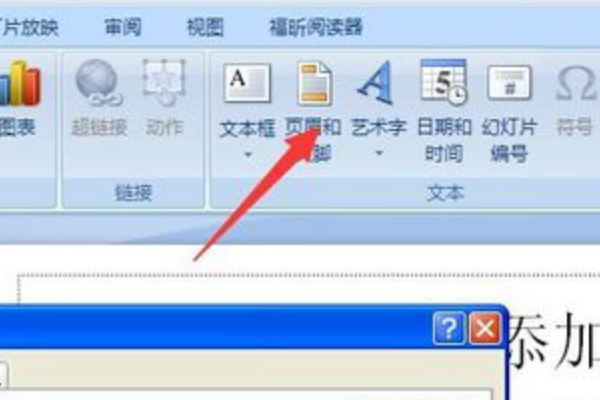
3、可以点击工具栏上的”设计“按钮,点击”页面设置“按钮,在弹出的对话框中,设置幻灯片的编号起始值数值,就可以实现页码的设置
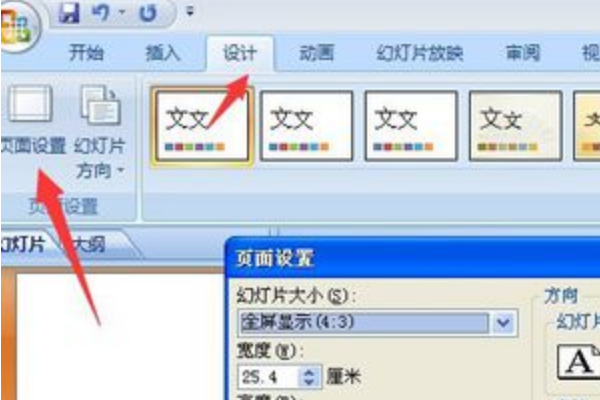
发表评论
共0条
评论就这些咯,让大家也知道你的独特见解
立即评论以上留言仅代表用户个人观点,不代表u老九立场